|
3) 这将在dataset中创建一个"Stores" table
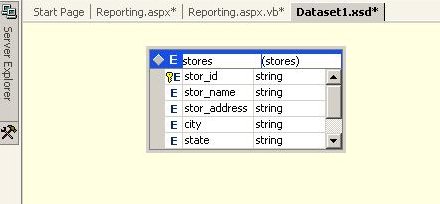
用这种方法创建的.xsd文件仅仅包含了field的定义,里面没有任何数据。需要你创建一个与数据库的链接并且将数据填充进去。
创建.rpt文件
4)创建一个.rpt文件。与前面唯一不同的是不通过Crystal Report得到表,我们将用dataset来创建它。
5)建立.rpt文件后,右击"Details" section,选择"Add/Remove Database"
6) 在"Database Expert"窗口,展开"Project Data",展开"ADO.NET DataSet","DataSet1", 选择 "Stores" table.
7)点击">"将"Stores" table包括进"Selected Tables"

8) 接下来设定report的布局。
创建一个Crystal Report Viewer Control
9) 接下来的步骤是用PULL Model创建一个Crystal Report viewer Control并设定它的属性。
[上一页]
[下一页]
相关文章:
在Visual Studio.NET中使用Crystal Report(上)
在Visual Studio.NET中使用Crystal Report(中)
|

